Page 33 of 135

Lettore CD33Uso
Avviare la riproduzione del CD Inserire il CD con il lato stampato
verso l’alto nella fessura del lettore
CD finché non viene caricato.
La riproduzione del CD inizia automa‐
ticamente e viene visualizzato il menù
principale CD o CD MP3 .
Se è già inserito un CD, ma il menù
principale CD o CD MP3 non è attivo,
premete ; e poi selezionate CD.
Il menù principale CD o CD MP3 verrà
visualizzato e la riproduzione del CD
verrà avviata.A seconda dei dati memorizzati su
CD o CD MP3 audio, verranno visua‐
lizzate sul display informazioni più o
meno dettagliate sul CD e sul brano
musicale corrente.
Avviso
Quando una sorgente audio è già at‐
tiva, potete passare da diverse sor‐
genti audio premendo ripetutamente SRCE .
Rimozione di un CD
Premere d.
Il CD viene espulso dalla fessura del lettore CD.
Se il CD non viene rimosso dopo l'e‐
spulsione, viene nuovamente cari‐
cato automaticamente dopo alcuni secondi.
Elenco tracce
Ruotate la manopola multifunzione
per visualizzare una lista di tutti i brani
presenti sul CD.
Avviso
Il brano attualmente in riproduzione
viene contrassegnato da i.
Selezionare il titolo desiderato.Pulsanti delle funzioni
Saltare il brano precedente o
successivo
Premete t o v una o più volte per
saltare al brano precedente o succes‐
sivo.
Avanzamento o riavvolgimento
rapido
Premere e tenere premuto t o v
per avanzare rapidamente o riavvol‐
gere il brano in corso.
Pausa
Premere T per mettere in pausa la
riproduzione.
Menù audio
Premete la manopola multifunzione per visualizzare il menù CD o MP3.
Avviso
Per una descrizione delle funzioni
nel menù MP3 3 37.
Riproduzione casuale
Per riprodurre brani sul CD in ordine
casuale, attivate Riproduzione
casuale .
Page 34 of 135
34Lettore CD
Per ritornare al normale ordine di ri‐
produzione, disattivare Riproduzione
casuale .
Page 35 of 135

Dispositivi esterni35Dispositivi esterniInformazioni generali...................35
Riproduzione audio ......................37
Visualizzazione immagini ............. 38Informazioni generali
Prese per il collegamento di disposi‐
tivi esterni si trovano nella consolle
centrale nascoste dietro un coper‐
chio.
Avviso
Le prese devono sempre essere
mantenute pulite e asciutte.
Ingresso AUX È possibile connettere, per esempio,
un iPod, uno smartphone o un altro
dispositivo ausiliario all'ingresso AUX
con un jack da 3,5 mm. Il sistema
Infotainment può riprodurre file musi‐
cali contenuti nei dispositivi ausiliari.
Una volta connesso all'ingresso AUX,
il segnale audio del dispositivo ausi‐
liario è trasmesso dagli altoparlanti del sistema Infotainment.
Il volume può essere regolato dal si‐
stema Infotainment. Tutte le altri fun‐
zioni di comando devono essere ge‐
stite dal dispositivo ausiliario.Connessione di un dispositivo
Per collegare il dispositivo ausiliario
alla presa dell'ingresso AUX del si‐
stema Infotainment usare il seguente cavo:
a 3 poli per la sorgente audio.
Per scollegare il dispositivo AUX, se‐
lezionate un'altra funzione e poi ri‐
muovete il dispositivo AUX.
Porta USB
Alla porta USB è possibile collegare
un lettore MP3, un dispositivo USB,
un iPod o uno smartphone. Il sistema Infotainment può riprodurre file musi‐
cali o immagini contenute nei dispo‐
sitivi ausiliari.
In caso di collegamento alla porta
USB, è possibile gestire i dispositivi
mediante i comandi e i menù del si‐
stema Infotainment.
Avviso
Non tutti i lettori MP3, unità USB,
iPod o smartphone sono supportati dal sistema Infotainment.
Page 36 of 135

36Dispositivi esterni
Connessione/disconnessione di un
dispositivo
Collegare il dispositivo alla porta USB. Per l'iPod usare il cavo di con‐
nessione appropriato.
Avviso
Se si connette un dispositivo USB o
un iPod non leggibile, appare un
messaggio di errore corrispondente
e il sistema Infotainment passa au‐
tomaticamente alla funzione prece‐
dente.
Per disconnettere il dispositivo USB o l'iPod selezionare un'altra funzione e
quindi rimuovere il dispositivo di me‐
moria USB.Attenzione
Evitare di disconnettere il disposi‐
tivo durante la riproduzione. Può
danneggiare il dispositivo o il si‐
stema Infotainment.
Bluetooth
Le fonti audio abilitate alla connes‐
sione Bluetooth (ad es. i cellulari per
l'ascolto di musica, i lettori MP3 con
Bluetooth, ecc.) che supportano i pro‐
fili A2DP e AVRCP per l'ascolto di
musica con Bluetooth, possono es‐
sere connesse mediante wireless al
sistema Infotainment.
Il sistema Infotainment può riprodurre file musicali contenuti nei dispositivi
Bluetooth, ad es. iPod o Smartphone.
Connessione di un dispositivo
Per una descrizione dettagliata della
connessione Bluetooth 3 71.
Formati file File audio
Sono supportati solo dispositivi for‐
mattati nei sistemi di file FAT32,
NTFS e HFS+.
Avviso
È possibile che alcuni file non siano
riprodotti correttamente. Ciò po‐
trebbe essere dovuto a un formato di
registrazione diverso o alle condi‐
zioni del file.
Non è possibile riprodurre i file pro‐
venienti da negozi online soggetti a
Digital Rights Management (ge‐
stione dei diritti digitali).I formati file audio riproducibili
sono .mp3, .wma, .aac e .m4a.
Nella riproduzione di un file con infor‐ mazioni ID3 tag il sistema Infotain‐
ment è in grado di visualizzare infor‐
mazioni quali ad es. il titolo del brano
e l'artista.
File immagine
I formati di file immagine visualizzabili
sono .jpg, .jpeg, .bmp, .png e .gif.
I file devono avere una dimensione
massima di 2048 pixel di larghezza e
2048 pixel di altezza (4MP).
GracenoteIl database Gracenote contiene infor‐
mazioni sui dati multimediali attual‐
mente disponibili sul mercato.
Quando si collegano dispositivi
esterni, i brani o i file vengono ricono‐ sciuti dalla funzione Gracenote.
Se la funzione di normalizzazione
Gracenote è attivata, gli errori di scrit‐ tura dei dati dei tag MP3 vengono cor‐
retti automaticamente. A causa di
questo i risultati della ricerca dei me‐
dia può essere migliorata.
Page 37 of 135

Dispositivi esterni37
Premere CONFIG e quindi selezio‐
nare Impostazioni autoradio .
Selezionate Opzioni Gracenote per
visualizzare il relativo sottomenù.
Attivate la funzione di normalizza‐
zione Gracenote.
Riproduzione audio
Avviare la riproduzione
Se non collegato, collegate il disposi‐ tivo 3 35.
Premere ; e quindi selezionare
USB , AUX o Bluetooth .
Esempio: menù principale USBPulsanti delle funzioni
I file multimediali sui dispositivi USB e
Bluetooth possono essere fatti fun‐
zionare usando i pulsanti presenti sul quadro strumenti.
Saltare il brano precedente o
successivo
Premete t o v una o più volte per
saltare al brano precedente o succes‐
sivo.
Avanzamento o riavvolgimento
rapido
Premere e tenere premuto t o v
per avanzare rapidamente o riavvol‐
gere il brano in corso.
Pausa
Premere T per mettere in pausa la
riproduzione.
Menù audio
Per visualizzare il rispettivo menù au‐
dio, premete la manopola multifun‐
zione.
Avviso
Non tutte le voci di menù sono di‐
sponibili in tutti i menù audio.
Riproduzione casuale
Premete la manopola multifunzione per visualizzare il menù USB o Blue‐
tooth.
Per riprodurre brani del rispettivo di‐
spositivo in ordine casuale, attivate
Riproduzione casuale .
Per ritornare al normale ordine di ri‐
produzione, disattivare Riproduzione
casuale .
Esplorazione
(disponibile solo nei menù USB)
Page 38 of 135

38Dispositivi esterni
Per cercare un brano nella struttura,selezionate una delle voci di menù,
ad es. cartelle , Playlist o Album .
Esplorate nella struttura fino a trovare il brano desiderato.
Selezionate il brano per avviarne la
riproduzione.
Elenchi singoli di riproduzione
Il sistema consente la creazione di
nuovi elenchi di riproduzione me‐
diante la funzione Gracenote. Brani
simili vengono uniti in un elenco ge‐
nerato automaticamente dal sistema.
Selezionate il brano attorno al quale
desiderate creare un nuovo elenco di riproduzione.
Selezionare Continua riproduzione di
questo genere nel rispettivo menù au‐
dio. Verrà creato un nuovo elenco di
riproduzione e memorizzato nel menù Playlist .
Per cancellare un elenco di riprodu‐
zione generato dal sistema, selezio‐
nate Cancella playlist . Il display vi‐
sualizza un elenco di tutti gli elenchi
di riproduzione generati. Selezionatel'elenco di riproduzione che deside‐
rate eliminare. L'elenco di riprodu‐
zione viene eliminato.
Visualizzazione immagini
Collegate un dispositivo USB 3 35.
Premere ; e quindi selezionare
Immagini per aprire il menù Visore di
immagini USB .
Verrà visualizzato un elenco di tutte le immagini e cartelle di immagini tro‐
vate sul dispositivo USB.
Esplorate tra le immagini e le cartelle
fino a quando trovate l'immagine de‐
siderata e selezionatela. Viene visua‐ lizzata l'immagine.
Pulsanti delle funzioni
Pulsante info
Selezionate Info nella parte bassa
dello schermo per visualizzare infor‐
mazioni sull'immagine memorizzata
nel dispositivo USB, ad es. nome o
numero. Le informazioni rispettive
vengono visualizzate sopra l'imma‐
gine.
Saltare l'immagine precedente o successiva
Selezionate < o > nella parte bassa
dello schermo per visualizzare l'im‐
magine precedente o successiva.
Page 39 of 135

Dispositivi esterni39
Slide show
Per avviare una presentazione di
tutte le immagini memorizzate nella
rispettiva cartella di immagini, sele‐
zionate 6 nella parte bassa dello
schermo. La presentazione ha inizio.
Quando viene avviata la presenta‐ zione delle immagini, 6 cambia in Q.
Selezionare Q per mettere in pausa la
presentazione delle immagini.
Ruotare l'immagine
Selezionate R nella parte bassa dello
schermo per ruotare l'immagine.
Menù immagini
Per visualizzare il menù dell'imma‐ gine, selezionate Menu nella parte
bassa dello schermo.
Visualizzatore principale di immagini
Selezionate Menu principale visore
immagini per visualizzare un elenco
di tutte le cartelle di immagini, vedi in
precedenza.Timer della presentazione
Per regolare la sequenza temporale
nella quale viene visualizzata un'im‐
magine durante una presentazione,
selezionate Timer proiezione
diapositive: . Sarà visualizzato il ri‐
spettivo sottomenù. Selezionare l'op‐
zione desiderata.
Immagini casuali
Per visualizzare le immagini di una
presentazione in ordine casuale, atti‐
vate Immagini casu. .
Page 40 of 135

40NavigazioneNavigazioneInformazioni generali...................40
Uso .............................................. 41
Inserimento della destinazione ....45
Guida ........................................... 54Informazioni generali
L'applicazione di navigazione guideràl'utente in tutta sicurezza a destina‐zione, senza la necessità di leggere
cartine.
La situazione corrente del traffico
viene considerata nel calcolo del per‐
corso. Per questa ragione il sistema
Infotainment riceve gli annunci sul
traffico della zona di ricezione cor‐
rente tramite RDS-TMC.
L'applicazione di navigazione, tutta‐
via, non può tenere conto degli eventi di traffico, delle norme di circolazione
modificate con breve preavviso e dei
pericoli o dei problemi improvvisi
(per es. i cantieri stradali).Attenzione
L'uso del sistema di navigazione
non solleva il conducente dalla re‐ sponsabilità di tenere un compor‐
tamento corretto e attento nel traf‐
fico. Le norme per la circolazione
stradale vanno sempre e comun‐
que seguite. Qualora un'indica‐
zione per il raggiungimento di una destinazione dovesse contraddire
le norme per la circolazione stra‐
dale, valgono sempre queste ul‐
time.
Funzionamento
dell'applicazione di navigazione La posizione e il movimento del vei‐
colo vengono rilevate dall'applica‐
zione di navigazione mediante sen‐
sori. La distanza percorsa è determi‐
nata dal segnale del tachimetro del veicolo e i movimenti rotatori in curva mediante un sensore giroscopico. La
posizione viene determinata dai sa‐
telliti GPS (Global Positioning Sy‐ stem).
Confrontando i segnali dei sensori
con le mappe digitali, è possibile de‐
terminare la posizione con una preci‐ sione di ca. 10 m.
Il sistema funziona anche con una ri‐
cezione scarsa del GPS, ma la preci‐
sione della determinazione della po‐
sizione si riduce.
 1
1 2
2 3
3 4
4 5
5 6
6 7
7 8
8 9
9 10
10 11
11 12
12 13
13 14
14 15
15 16
16 17
17 18
18 19
19 20
20 21
21 22
22 23
23 24
24 25
25 26
26 27
27 28
28 29
29 30
30 31
31 32
32 33
33 34
34 35
35 36
36 37
37 38
38 39
39 40
40 41
41 42
42 43
43 44
44 45
45 46
46 47
47 48
48 49
49 50
50 51
51 52
52 53
53 54
54 55
55 56
56 57
57 58
58 59
59 60
60 61
61 62
62 63
63 64
64 65
65 66
66 67
67 68
68 69
69 70
70 71
71 72
72 73
73 74
74 75
75 76
76 77
77 78
78 79
79 80
80 81
81 82
82 83
83 84
84 85
85 86
86 87
87 88
88 89
89 90
90 91
91 92
92 93
93 94
94 95
95 96
96 97
97 98
98 99
99 100
100 101
101 102
102 103
103 104
104 105
105 106
106 107
107 108
108 109
109 110
110 111
111 112
112 113
113 114
114 115
115 116
116 117
117 118
118 119
119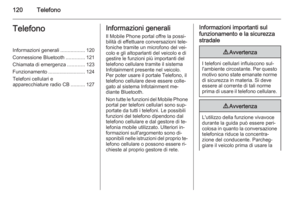 120
120 121
121 122
122 123
123 124
124 125
125 126
126 127
127 128
128 129
129 130
130 131
131 132
132 133
133 134
134






